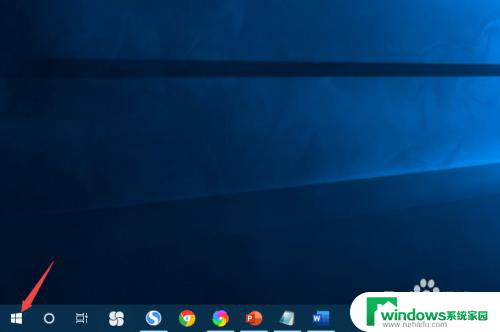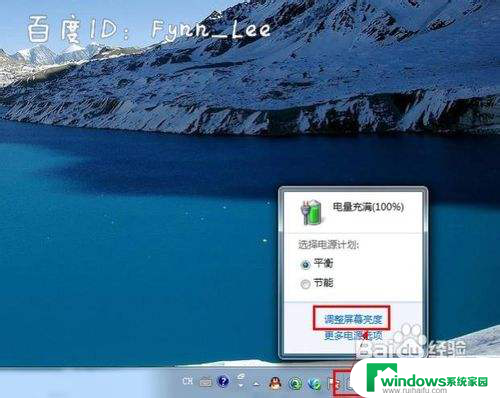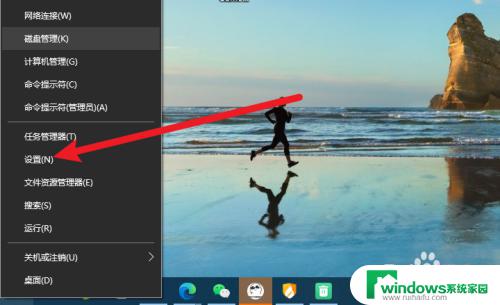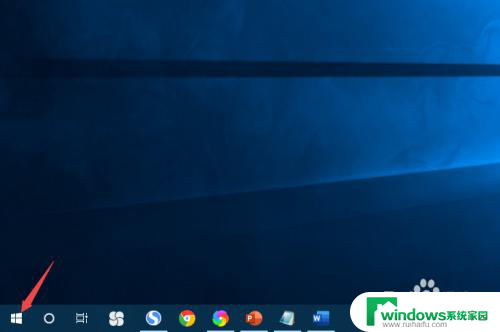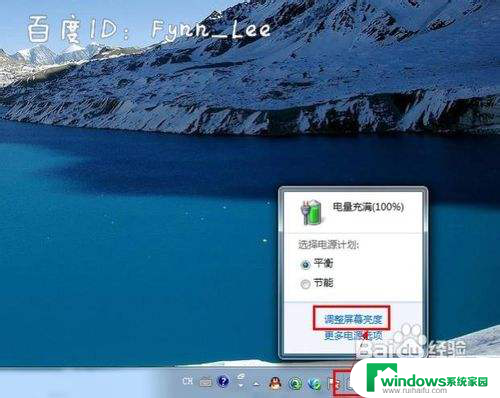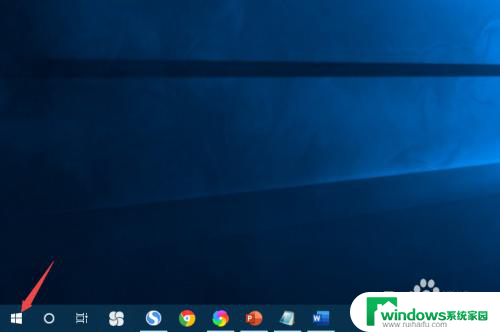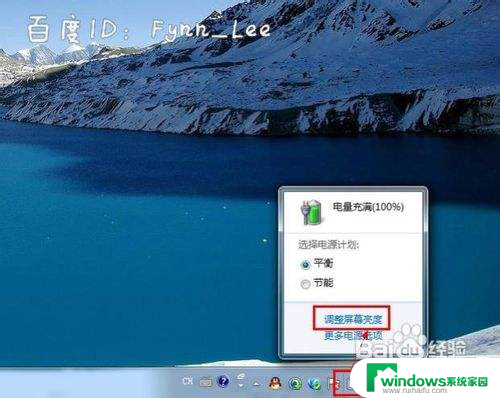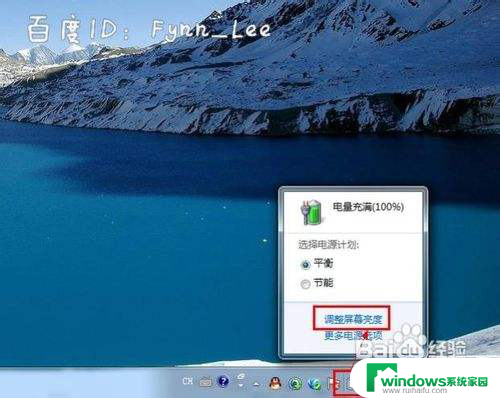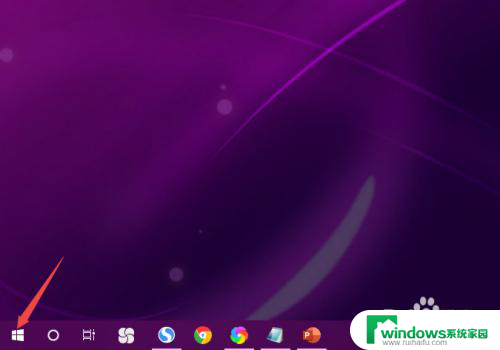电脑咋样调节亮度 MacBook电脑亮度调节方法
MacBook电脑作为一款优秀的电脑产品,无论是在外观设计还是在功能上都备受用户的青睐,其中亮度调节作为使用电脑时常用的功能之一,对于保护视力和提升使用体验有着重要的作用。究竟如何调节MacBook电脑的亮度呢?本文将介绍几种常见的调节方法,帮助用户轻松掌握亮度调节技巧,让使用MacBook的每一刻都能更加舒适和愉悦。
电脑咋样调节亮度
方法一:
1、首先找到自己显示器上面的“ menu ”按键,点击一下。

2、然后可以上下调整,选择亮度,再按下“ auto ”。
3、此时就可以左右调整亮度了。
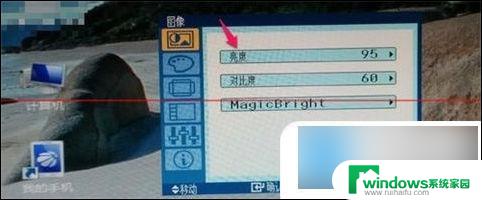
4、调整完了之后再次按“ menu ”按键即可退出。

方法二:
1、鼠标右击电脑桌面左下角开始图标,再弹出的菜单中点击设置。
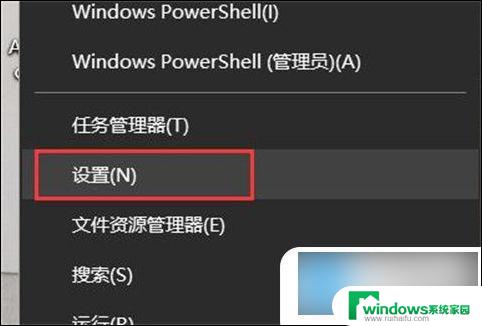
2、在弹出的Windows设置窗口中点击系统。
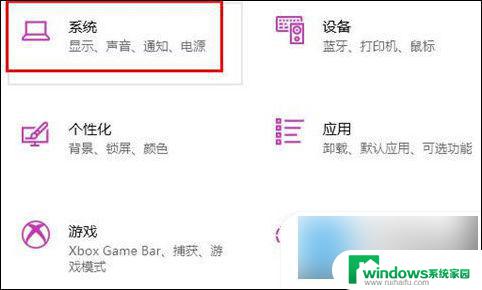
3、然后在显示选项中就可以调节电脑屏幕的亮度。
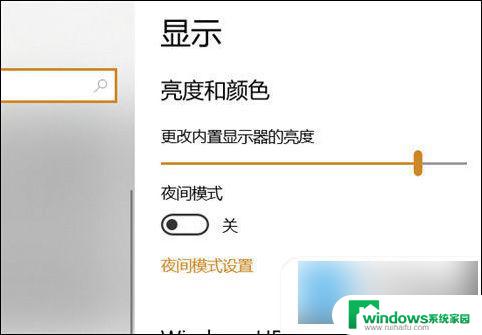
方法三:
1、首先点击左下角开始,然后依次点击“ windows系统—>控制面板 ”。
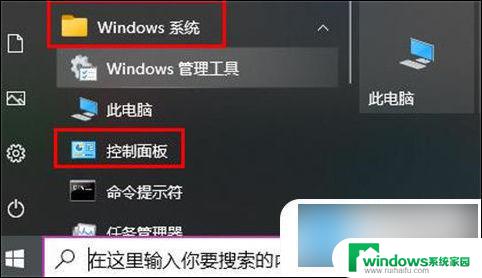
2、然后找到并选择“ 显示 ”。
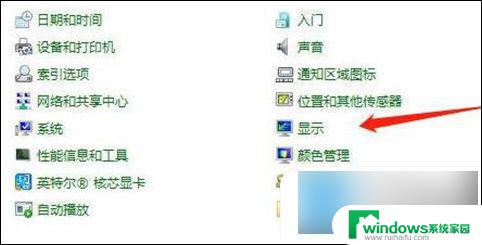
3、随后点击左侧的“ 调整亮度 ”打开电源选项窗口。
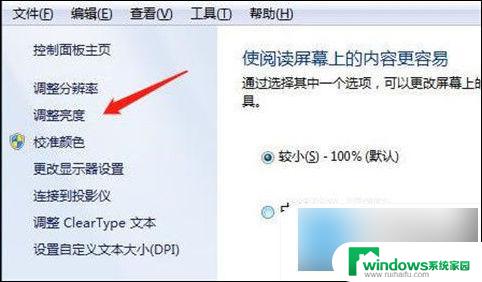
4、再选择右侧的“ 更改计划设置 ”。
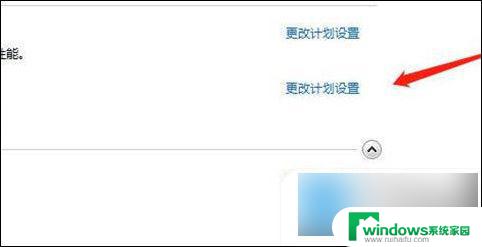
5、最后即可开始调整亮度。
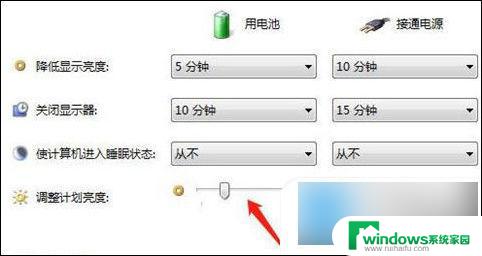
苹果电脑:
1、打开系统偏好设置,点击显示器;
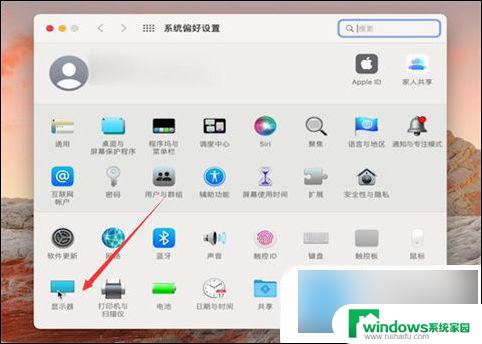
2、进入页面后,左右移动亮度调节器即可调节。
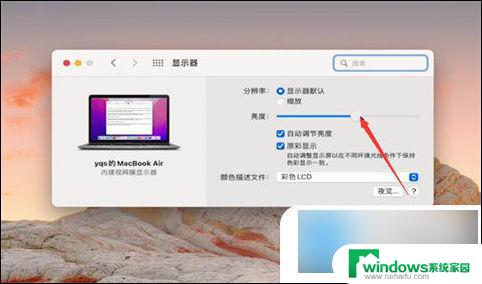
以上是调节电脑亮度的全部内容,如果遇到这种情况,你可以按照以上操作解决问题,非常简单快速,一步到位。